
ಅದು ಅವಾಸ್ಟ್ ಸೆಕ್ಯೂರ್ ಬ್ರೌಸರ್ ಸ್ವತಃ ಆರಂಭವಾಗುತ್ತದೆ ನೀವು ಯಾವುದೇ ಚಲನಚಿತ್ರವನ್ನು ಆಡುವಾಗ, ಕೆಲಸ ಮಾಡುವಾಗ ಅಥವಾ ನೋಡುವಾಗ ನಿಮ್ಮ ಕಂಪ್ಯೂಟರ್ನಲ್ಲಿ ನಿಮ್ಮ ಬಳಕೆದಾರರ ಅನುಭವದ ದೃಷ್ಟಿಯಿಂದ ಇದು ಸ್ವಲ್ಪ ಕಿರಿಕಿರಿ ಉಂಟುಮಾಡುತ್ತದೆ, ಸರಿ? ಇದನ್ನು ಸರಿಪಡಿಸಬೇಕಾಗಿದೆ. ಅವಾಸ್ಟ್ ಉತ್ತಮ ಆಂಟಿವೈರಸ್ ಆಗಿದ್ದು, ಕೆಲವೊಮ್ಮೆ, ಇದು ಕೆಲವು ದುರದೃಷ್ಟಕರವಾದಂತಹ ದೋಷಗಳನ್ನು ಹೊಂದಿದೆ. ವಾಸ್ತವವಾಗಿ ಅವಾಸ್ಟ್ ಅವಾಸ್ಟ್ ಆಂಟಿವೈರಸ್ ಗ್ರೂಪ್ಗೆ ಸೇರಿದೆ ಮಾಲ್ವೇರ್ ವಿರುದ್ಧ ಹೋರಾಡಲು ದೇಹ ಮತ್ತು ಆತ್ಮವನ್ನು ಸಮರ್ಪಿಸಲಾಗಿದೆ ಮತ್ತು ಅಂತರ್ಜಾಲದಲ್ಲಿ ನಾವು ಕಂಡುಕೊಳ್ಳಬಹುದಾದ ಇತರ ವೈರಸ್ಗಳು ಮತ್ತು ಅದು ನಮ್ಮ ಕಂಪ್ಯೂಟರ್ಗೆ ಮತ್ತು ಆದ್ದರಿಂದ ನಮ್ಮ ಸುರಕ್ಷತೆಗೆ ಹಾನಿಕಾರಕವಾಗಿದೆ.
ಈ ಕಂಪನಿಯು ಈಗಾಗಲೇ ವಿರೋಧಿ ವೈರಸ್ ಸಮಸ್ಯೆಗಳಲ್ಲಿ ಪರಿಣಿತವಾಗಿದೆ ಎಂದು ಹೇಳಬಹುದು. ನಿರ್ದಿಷ್ಟವಾಗಿ ಹೇಳುವುದಾದರೆ, ಇದು ಮೊಬೈಲ್ ಫೋನ್ಗಳು, ಲ್ಯಾಪ್ಟಾಪ್ಗಳು ಮತ್ತು ಡೆಸ್ಕ್ಟಾಪ್ ಪರ್ಸನಲ್ ಕಂಪ್ಯೂಟರ್ಗಳಂತಹ ವಿಭಿನ್ನ ಸಾಧನಗಳೊಂದಿಗೆ ಕಾರ್ಯನಿರ್ವಹಿಸುತ್ತದೆ. ವಾಸ್ತವವಾಗಿ ಈಗ ಅದನ್ನು ಹೇಳಬಹುದು ಅವಾಸ್ಟ್ ಗ್ರಹದ ಮೇಲೆ ಹೆಚ್ಚು ಬಳಸಲಾಗುವ ಆಂಟಿವೈರಸ್ ಆಗಿದೆ. ಆದ್ದರಿಂದ, ನೀವು ಇದನ್ನು ಪ್ರತಿದಿನ ಬಳಸಲು ಸಂತೋಷವಾಗಿರುತ್ತೀರಿ ಮತ್ತು ನಿಮ್ಮ ಭದ್ರತೆಯನ್ನು ಅವರ ಕೈಯಲ್ಲಿ ಬಿಡುತ್ತೀರಿ, ಆದರೆ ಅವಾಸ್ಟ್ ಸೆಕ್ಯೂರ್ ಬ್ರೌಸರ್ನಂತಹ ದೋಷಗಳು ನಿಮ್ಮನ್ನು ಅನೇಕ ಕ್ಷಣಗಳಲ್ಲಿ ಹುಚ್ಚರನ್ನಾಗಿಸಬಹುದು. ಅದಕ್ಕೆ ಪರಿಹಾರವಿದೆ ಮತ್ತು ಈ ಲೇಖನದಲ್ಲಿ ನೀವು ಅದನ್ನು (ಆಶಾದಾಯಕವಾಗಿ) ಕಾಣಬಹುದು.
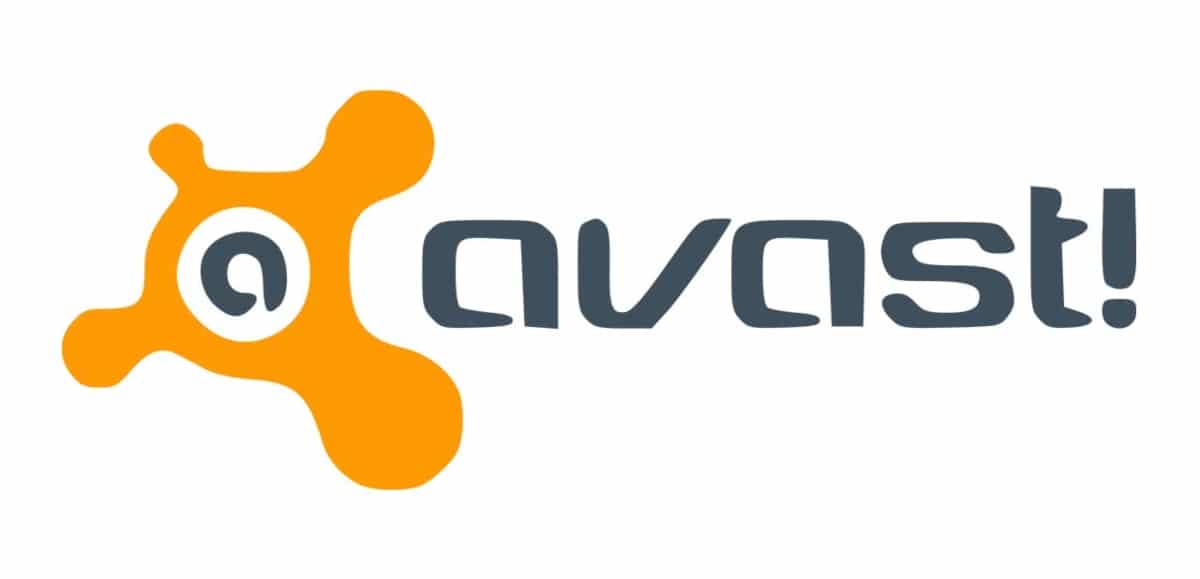
ನೀವು ಅವಾಸ್ಟ್ ಬಳಕೆದಾರರಾಗಿದ್ದರೆ ಮತ್ತು ನಿಮಗೆ ಗೊತ್ತಿಲ್ಲದಿದ್ದರೆ ಹೆಚ್ಚುವರಿ ಮಾಹಿತಿಯಂತೆ, ಎರಡು ಆವೃತ್ತಿಗಳಿವೆ ಎಂದು ನೀವು ತಿಳಿದುಕೊಳ್ಳಬೇಕು ಅವಾಸ್ಟ್, ಉಚಿತ ಮತ್ತು ಅವರು ಪ್ರೊ ಎಂದು ಕರೆಯುತ್ತಾರೆ, ಅದನ್ನು ಪಾವತಿಸಲಾಗುತ್ತದೆ. ಮೂಲಭೂತವಾಗಿ ಅವುಗಳ ನಡುವಿನ ವ್ಯತ್ಯಾಸವೆಂದರೆ ಪರ ಆವೃತ್ತಿಯು ಅವಾಸ್ಟ್ನಿಂದ ಎಲ್ಲಾ ಅಪ್ಡೇಟ್ಗಳನ್ನು ತಕ್ಷಣವೇ ಮತ್ತು ಸಮಸ್ಯೆಗಳಿಲ್ಲದೆ, ನೇರವಾಗಿ ಹೊಂದಿರುತ್ತದೆ. ಇದು ನಿಮ್ಮ ಸಾಧನವನ್ನು, ಅದು ಏನೇ ಇರಲಿ, ಯಾವುದೇ ಮಾಲ್ವೇರ್ ಅಪ್ಡೇಟ್ನಿಂದ ಯಾವಾಗಲೂ ಸುರಕ್ಷಿತವಾಗಿರುತ್ತದೆ. ಪ್ರಖ್ಯಾತ ಅವಾಸ್ಟ್ ಸೆಕ್ಯೂರ್ ಬ್ರೌಸರ್ ಜೊತೆಗೆ, ಇದು ನಾವು ಪ್ರಶ್ನೆಯಲ್ಲಿರುವ ವಿಷಯವಾಗಿದೆ ಮತ್ತು ಏಕಾಂಗಿಯಾಗಿ ಪ್ರಾರಂಭಿಸಲು ಅನೇಕ ಬಳಕೆದಾರರು ಬ್ರೌಸರ್ ಆಗಿ ದೂರುಗಳನ್ನು ಹೊಂದಿದ್ದಾರೆ ಎಂದು ನಮಗೆ ತಿಳಿದಿದೆ.
ನಾವು ಅಲ್ಲಿಗೆ ಹೋಗುತ್ತೇವೆ ವಿಭಿನ್ನ ಪರಿಹಾರಗಳು ಸಮಸ್ಯೆಗಾಗಿ ಈ ಹೊಸ ಅವಾಸ್ಟ್ ಬ್ರೌಸರ್ ಸ್ವತಃ ಪ್ರಾರಂಭವಾಗುತ್ತದೆ ಮತ್ತು ನಿಮ್ಮ ಕಂಪ್ಯೂಟರ್ನಲ್ಲಿ ವಿವಿಧ ಸಂಪನ್ಮೂಲಗಳನ್ನು ಬಳಸುತ್ತದೆ.
ಅವಾಸ್ಟ್ ಸೆಕ್ಯೂರ್ ಬ್ರೌಸರ್ಗೆ ಪರಿಹಾರವು ಸ್ವತಃ ಆರಂಭವಾಗುತ್ತದೆ
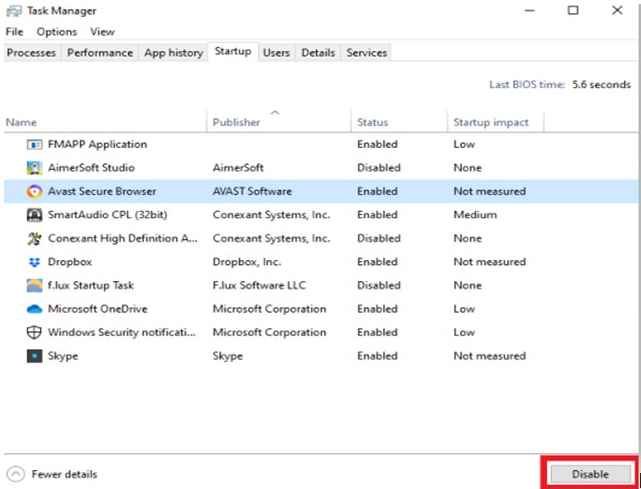
ಈ ದೋಷವನ್ನು ಸರಿಪಡಿಸಲು, ಮತ್ತು ಅದನ್ನು ಅಸ್ಥಾಪಿಸಲು ಮುಂದುವರಿಯುವ ಮೊದಲು, ನಾವು ಅದನ್ನು ಸರಿಪಡಿಸಲು ಪ್ರಯತ್ನಿಸುತ್ತೇವೆ ಕಾರ್ಯ ನಿರ್ವಾಹಕರಿಂದ. ಟಾಸ್ಕ್ ಮ್ಯಾನೇಜರ್ ಅನ್ನು ಪ್ರವೇಶಿಸಲು, ನಿಮಗೆ ಈಗಾಗಲೇ ತಿಳಿದಿರುವಂತೆ, ಕಂಟ್ರೋಲ್ + ಶಿಫ್ಟ್ + ಎಸ್ಕೇಪ್ ಬಟನ್ಗಳನ್ನು ಒತ್ತಬೇಕು, ಅಥವಾ ಕಂಟ್ರೋಲ್ + ಆಲ್ಟ್ + ಡಿಲೀಟ್ನಿಂದ ಪ್ರವೇಶಿಸಿ ಮತ್ತು ಕಾಣಿಸಿಕೊಳ್ಳುವ ಮೆನುವಿನಿಂದ ಟಾಸ್ಕ್ ಮ್ಯಾನೇಜರ್ ಆಯ್ಕೆಯನ್ನು ಆರಿಸಿಕೊಳ್ಳಿ.
ಸರಿ, ನಾವು ಟಾಸ್ಕ್ ಮ್ಯಾನೇಜರ್ ಒಳಗೆ ಇದ್ದೇವೆ. ಈಗ ನಿರ್ವಾಹಕರಲ್ಲಿ ಸ್ಟಾರ್ಟ್ ಆಯ್ಕೆಗೆ ಹೋಗಿ, ಆ ಮೆನುವಿನಲ್ಲಿ ನಿಮ್ಮ ಪರ್ಸನಲ್ ಕಂಪ್ಯೂಟರ್ನಲ್ಲಿ ಇನ್ಸ್ಟಾಲ್ ಮಾಡಿರುವ ಎಲ್ಲಾ ಅಪ್ಲಿಕೇಶನ್ಗಳನ್ನು ನೀವು ನೋಡಬಹುದು. ಈಗ ಅವುಗಳಲ್ಲಿ ಅವಾಸ್ಟ್ ಎಂದು ನೋಡಿ ಮತ್ತು ಒಮ್ಮೆ ನೀವು ಅದನ್ನು ಹೊಂದಿದ ನಂತರ, ಅದರ ಮೇಲೆ ಮೌಸ್ನ ಬಲ ಗುಂಡಿಯನ್ನು ಕ್ಲಿಕ್ ಮಾಡಿ ಮತ್ತು ಕ್ಲಿಕ್ ಮಾಡಿ ಆಯ್ಕೆಯನ್ನು ನಿಷ್ಕ್ರಿಯಗೊಳಿಸಿ. ಅದನ್ನು ಹೇಗೆ ಉತ್ತಮವಾಗಿ ಮಾಡಬೇಕೆಂಬುದನ್ನು ಸ್ಪಷ್ಟಪಡಿಸಿದರೆ ಮೇಲಿನ ಚಿತ್ರದಲ್ಲಿ ನೀವು ಅದನ್ನು ಹೊಂದಿದ್ದೀರಿ. ಖಂಡಿತ, ಇದು ನಿಮಗೆ ಸ್ಪ್ಯಾನಿಷ್ನಲ್ಲಿ ಬರುತ್ತದೆ.
ಈ ರೀತಿಯಾಗಿ ನೀವು ಅವಾಸ್ಟ್ನ ಸುರಕ್ಷಿತ ಬ್ರೌಸರ್, ಅವಾಸ್ಟ್ ಸೆಕ್ಯೂರ್ ಬ್ರೌಸರ್ ನಿಮ್ಮ ಆಪರೇಟಿಂಗ್ ಸಿಸ್ಟಮ್ ಅನ್ನು ಪ್ರಾರಂಭಿಸಿದಾಗ ಮಾತ್ರ ಪ್ರಾರಂಭಿಸುವುದಿಲ್ಲ, ಎಲ್ಲವೂ ನಿಧಾನವಾಗಿ ಪ್ರಾರಂಭವಾಗುತ್ತದೆ ಮತ್ತು ಯಾವುದೇ ಕಾರಣವಿಲ್ಲದೆ ನೀವು ಜೀವಿತಾವಧಿಯನ್ನು ಕಳೆದುಕೊಳ್ಳುತ್ತೀರಿ. ಆದ್ದರಿಂದ, ಇದು ನಿಮಗಾಗಿ ಕೆಲಸ ಮಾಡಿದ್ದರೆ, ಅವಾಸ್ಟ್ ಸುರಕ್ಷಿತ ಬ್ರೌಸರ್ ಸ್ವತಃ ಆರಂಭಿಸಿದ ದೋಷವನ್ನು ನಾವು ಸ್ಥಿರವೆಂದು ಪರಿಗಣಿಸಬಹುದು. ಒಂದು ವೇಳೆ ಅದನ್ನು ಸರಿಪಡಿಸದಿದ್ದರೆ ಮತ್ತು ಅದು ಮತ್ತೆ ಆರಂಭವಾದರೆ, ನಾವು ಬ್ರೌಸರ್ ಅಸ್ಥಾಪನೆಯನ್ನು ಮುಂದುವರಿಸಬಹುದು. ಮುಂದಿನ ವಿಭಾಗದಲ್ಲಿ ನಾವು ನಿಮಗೆ ಕಲಿಸುತ್ತೇವೆ.
ಅವಾಸ್ಟ್ ಸೆಕ್ಯೂರ್ ಬ್ರೌಸರ್ ಬ್ರೌಸರ್ ಅನ್ನು ಅಸ್ಥಾಪಿಸಿ
ಹಿಂದಿನ ವಿಧಾನವು ನಿಮಗಾಗಿ ಕೆಲಸ ಮಾಡಲಿಲ್ಲ, ಆದ್ದರಿಂದ ನಾವು ಅದನ್ನು ಅನ್ಇನ್ಸ್ಟಾಲ್ ಮಾಡಲು ಪ್ರಯತ್ನಿಸುತ್ತೇವೆ ಇದರಿಂದ ನಮ್ಮ ಪಿಸಿಯನ್ನು ಪ್ರಾರಂಭಿಸುವಾಗ ಅದು ನಮಗೆ ತೊಂದರೆ ನೀಡುವುದನ್ನು ನಿಲ್ಲಿಸುತ್ತದೆ ಮತ್ತು ಎಲ್ಲಕ್ಕಿಂತ ಹೆಚ್ಚಾಗಿ, ಇದರಿಂದ ನೀವು ನಮ್ಮ ಅನುಮತಿಯಿಲ್ಲದೆ ಸಂಪನ್ಮೂಲಗಳನ್ನು ಸೇವಿಸುವುದನ್ನು ನಿಲ್ಲಿಸುತ್ತೀರಿ. ನಾವು ಖಾತರಿಪಡಿಸುವ ಯಾವುದೋ ನಿಮ್ಮ ವೈಯಕ್ತಿಕ ಕಂಪ್ಯೂಟರ್ ನಿಧಾನವಾಗಿ ಹೋಗುತ್ತದೆ. ಅವಾಸ್ಟ್ ಸೆಕ್ಯೂರ್ ಬ್ರೌಸರ್ ಅನ್ನು ಅಸ್ಥಾಪಿಸಲು ನೀವು ಈ ಕೆಳಗಿನ ಹಂತಗಳನ್ನು ಅನುಸರಿಸಬೇಕು:
ನಿಮ್ಮ ವಿಂಡೋಸ್ ಆಪರೇಟಿಂಗ್ ಸಿಸ್ಟಂನ ಸಂರಚನೆಯನ್ನು ನಾವು ತೆರೆಯಬೇಕಾಗುತ್ತದೆ, ಮತ್ತು ಅದನ್ನು ಕೀಲಿಗಳನ್ನು ಬಳಸಿ ಮಾಡಲಾಗುತ್ತದೆ ಗೆಲುವು + ನಾನು. ನೀವು ಮೊದಲಿನಿಂದಲೂ ಆ ಮೆನುಗೆ ಹೋಗಬಹುದು, ಅಪ್ಲಿಕೇಶನ್ಗಳು. ಡ್ರಾಪ್-ಡೌನ್ ಸ್ಟಾರ್ಟ್ ಮೆನುವಿನಿಂದ ಸಾಂಪ್ರದಾಯಿಕ ರೀತಿಯಲ್ಲಿ ನಿಮಗೆ ತಿಳಿದಿದೆ. ಕಳೆದುಹೋಗಲು ಯಾವುದೇ ಮಾರ್ಗವಿಲ್ಲ.

ನೀವು ಒಳಗೆ ಇದ್ದೀರಾ? ಸರಿ, ಇದು ಹುಡುಕಲು ಮತ್ತು ಅಳಿಸಲು ಸಮಯವಾಗಿದೆ. ಸ್ಥಾಪಿಸಲಾದ ಅಪ್ಲಿಕೇಶನ್ಗಳ ಪಟ್ಟಿಯಲ್ಲಿ ಅವಾಸ್ಟ್ ಸುರಕ್ಷಿತ ಬ್ರೌಸರ್ ಅನ್ನು ಹುಡುಕಿ. ಈಗ ಅದನ್ನು ತೆಗೆಯಲು ಮುಂದುವರಿಯಿರಿ. ಇದನ್ನು ಮಾಡಲು ನೀವು ಅಸ್ಥಾಪಿಸು ಬಟನ್ ಮೇಲೆ ಕ್ಲಿಕ್ ಮಾಡಬೇಕು. ನೀವು ಎಲ್ಲಾ ಪ್ರೋಗ್ರಾಂಗಳನ್ನು ಅಸ್ಥಾಪಿಸುವ ವಿಶಿಷ್ಟ ಹಂತಗಳನ್ನು ಮಾತ್ರ ಅನುಸರಿಸಬೇಕು ಮತ್ತು ಹೀಗಾಗಿ ನಿಮಗೆ ತುಂಬಾ ಕಿರಿಕಿರಿ ಉಂಟುಮಾಡುವ ಈ ಸುರಕ್ಷಿತ ಅವಾಸ್ಟ್ ಬ್ರೌಸರ್ ಅನ್ನು ನೀವು ತೊಡೆದುಹಾಕಲು ಸಾಧ್ಯವಾಗುತ್ತದೆ. ಇದು ಸಿಸ್ಟಮ್ನಿಂದ ಕಣ್ಮರೆಯಾಗುತ್ತದೆ ಮತ್ತು ನೀವು ಪ್ರತಿದಿನ ನಿಮ್ಮ ಆಪರೇಟಿಂಗ್ ಸಿಸ್ಟಮ್ ಅನ್ನು ಪ್ರಾರಂಭಿಸಿದಾಗ ನೀವು ಅದನ್ನು ಮತ್ತೆ ನೋಡುವುದಿಲ್ಲ.
ಅವಾಸ್ಟ್ ಸೆಕ್ಯೂರ್ ಬ್ರೌಸರ್ ತೆರೆಯುವುದಿಲ್ಲವೇ?

ಇದು ಸಾಮಾನ್ಯವಾಗಿ ನಿಮಗೆ ಚೆನ್ನಾಗಿ ಕೆಲಸ ಮಾಡಬಹುದು ಮತ್ತು ನೀವು ಅದನ್ನು ಅನ್ಇನ್ಸ್ಟಾಲ್ ಮಾಡಲು ಬಯಸುವುದಿಲ್ಲ, ಆದರೆ ವೈಫಲ್ಯವೆಂದರೆ ಅದು ತೆರೆಯುವುದಿಲ್ಲ, ಮೇಲಿನದಕ್ಕೆ ವಿರುದ್ಧವಾಗಿದೆ. ನಂತರ ನೀವು ಬೇರೆ ರೀತಿಯಲ್ಲಿ ಪ್ರಯತ್ನಿಸಬೇಕು ನೋಂದಾವಣೆಯನ್ನು ಸ್ವಚ್ಛಗೊಳಿಸುವ ಮೂರನೇ ವ್ಯಕ್ತಿಯ ಪ್ರೋಗ್ರಾಂ ಅನ್ನು ನೀವು ಡೌನ್ಲೋಡ್ ಮಾಡುವುದರ ಮೇಲೆ ಇದು ಅವಲಂಬಿತವಾಗಿರುತ್ತದೆ. ಈ ಕಾರ್ಯಕ್ರಮಗಳು ಹೇಗೆ ಕೆಲಸ ಮಾಡುತ್ತವೆ ಎಂದು ತೋರುತ್ತಿಲ್ಲವೇ? ಮುಂದಿನ ಪ್ಯಾರಾಗಳಲ್ಲಿ ಇದನ್ನು ಹೇಗೆ ಮಾಡಲಾಗುತ್ತದೆ ಎಂದು ನಾವು ವಿವರಿಸುತ್ತೇವೆ.

ಹುಡುಕಾಟದಲ್ಲಿ ನೀವು Google ನಲ್ಲಿ ಪ್ರೋಗ್ರಾಂಗಳನ್ನು ಹುಡುಕಬೇಕಾಗುತ್ತದೆ "ರಿಜಿಸ್ಟ್ರಿ ಕ್ಲೀನರ್ಗಳು". ಒಮ್ಮೆ ನೀವು ನಿಮ್ಮದಾಗಿದ್ದರೆ, ನೀವು ಏನು ಮಾಡಲಿದ್ದೀರಿ ಎನ್ನುವುದನ್ನು ಆ ಎಲ್ಲಾ ಕಾರ್ಯಕ್ರಮಗಳು ಮಾಡುತ್ತವೆ, ನಿಮ್ಮ ಆಪರೇಟಿಂಗ್ ಸಿಸ್ಟಂ ಅನ್ನು ಸ್ಕ್ಯಾನ್ ಮಾಡಿ ಮತ್ತು ನಮ್ಮ ಪ್ರೀತಿಯ ಸುರಕ್ಷಿತ ಬ್ರೌಸರ್, ಅವಾಸ್ಟ್ ಸೆಕ್ಯೂರ್ ಬ್ರೌಸರ್ ಆರಂಭಿಸಲು ಬಳಸುವ ಎಲ್ಲಾ ಫೈಲ್ಗಳನ್ನು ಅದು ಕಂಡುಕೊಳ್ಳುತ್ತದೆ. ಅದನ್ನು ಪತ್ತೆ ಮಾಡಿದ ನಂತರ, ಪ್ರೋಗ್ರಾಂ ಮುಂದಿನ ಆರಂಭಕ್ಕೆ ರಿಜಿಸ್ಟ್ರಿಯನ್ನು ರಿಪೇರಿ ಮಾಡುತ್ತದೆ (ಅಥವಾ ನಾವು ಆಶಿಸುತ್ತೇವೆ).
ಮೂಲತಃ ಈ ಕಾರ್ಯಕ್ರಮಗಳು ಏನು ಮಾಡುತ್ತವೆ ಎಂದರೆ ಆ ಎಲ್ಲಾ ದೋಷಗಳನ್ನು ಪ್ರಾರಂಭದಲ್ಲಿ ಸ್ವಚ್ಛಗೊಳಿಸುವುದು ಮತ್ತು ನಿಮ್ಮ ಪ್ರೋಗ್ರಾಂ ಅನ್ನು ಪ್ರಾರಂಭಿಸಲು ಸಾಧ್ಯವಾಗದ ರೀತಿಯಲ್ಲಿ ಪಥಗಳಲ್ಲಿ ಭ್ರಷ್ಟಗೊಂಡ ಫೈಲ್ಗಳು. ಅವಾಸ್ಟ್ ಸುತ್ತಲೂ ಇರುವ ಫೈಲ್ಗಳನ್ನು ಸ್ವಚ್ಛಗೊಳಿಸಲು ನೀವು ಡೌನ್ಲೋಡ್ ಮಾಡಿರುವ ಈ ಕಾರ್ಯಕ್ರಮದ ಲಾಭವನ್ನು ನೀವು ಪಡೆದುಕೊಳ್ಳಬಹುದು. ಇದು ನಿಮಗೆ ಮತ್ತು ಎಲ್ಲದಕ್ಕೂ ಒಳ್ಳೆಯದು.
Google ನಲ್ಲಿ ರಿಜಿಸ್ಟ್ರಿ ಕ್ಲೀನರ್ ಪ್ರೋಗ್ರಾಂ ಸಿಗುತ್ತಿಲ್ಲವೇ? ಉತ್ತಮವಾದವುಗಳ ಪಟ್ಟಿಯನ್ನು ನಾವು ನಿಮಗೆ ಕೆಳಗೆ ನೀಡುತ್ತೇವೆ:
- ಸುಧಾರಿತ ಸಿಸ್ಟಮ್ಕೇರ್
- ಡಿಫೆನ್ಸ್ಬೈಟ್ ಕಂಪ್ಯೂಟರ್ ಆಪ್ಟಿಮೈಜರ್
- ರಿಜಿಸ್ಟ್ರಿ ದುರಸ್ತಿ
- CCleaner
- ವೈಸ್ ರಿಜಿಸ್ಟ್ರಿ ಕ್ಲೀನರ್
- ಜೆಟ್ಕ್ಲೀನ್.
- ಈಸಿಕ್ಲೀನರ್.
ಅವಾಸ್ಟ್ ಸುರಕ್ಷಿತ ಬ್ರೌಸರ್ ತನ್ನಿಂದ ತಾನೇ ಆರಂಭವಾಗುತ್ತದೆ ಮತ್ತು ನೀವು ಇಲ್ಲದಿದ್ದಲ್ಲಿ, ನೀವು ಕೆಳಗಿನ ಕಾಮೆಂಟ್ ಬಾಕ್ಸ್ನಲ್ಲಿ ಹೆಚ್ಚು ಆಳವಾಗಿ, ಬ್ರೌಸರ್ಗೆ ಏನಾಗುತ್ತದೆ ಎಂದು ನಾವು ನಿಮ್ಮ ಸಮಸ್ಯೆಯನ್ನು ಪರಿಹರಿಸಿದ್ದೇವೆ ಎಂದು ನಾವು ಭಾವಿಸುತ್ತೇವೆ. ಮುಂದಿನ ಲೇಖನದಲ್ಲಿ ನಿಮ್ಮನ್ನು ನೋಡೋಣ!